Über Rechts- bzw. Steuerberatung
Bitte nimm folgende Information unbedingt zur Kenntnis!
orderbird bietet keine Rechts- oder Steuerberatung an. Sämtliche Informationen mit rechtlichen bzw. steuerrechtlichen Aspekten sind in keinem Fall als Rechts- oder Steuerberatung anzusehen.
Um Dir aber eine möglichst verlässliche Anleitung bereitzustellen, hat unser Kooperationspartner, die Steuerkanzlei Buder (https://steuerbuder.de) aus Berlin, die im Folgenden beschriebene Vorgehensweise zum Umgang mit dem orderbird Kassenbuch geprüft und in Bezug auf steuerrechtlich relevante Aspekte für richtig befunden. Dennoch kann es sein, dass diese Vorgehensweise für Dich und Deinen Betrieb im Speziellen nicht zutreffend ist.
Wende Dich daher unbedingt an Deine Steuerberatung für eine verbindliche Aussage, wie Du das orderbird Kassenbuch für Dich korrekt nutzt. Eine Haftung für die Aktualität, Richtigkeit und Vollständigkeit der Informationen, die orderbird hier in Bezug auf steuerrechtliche Vorgehensweisen gibt, schließen sowohl orderbird als auch die Steuerkanzlei Buder aus.
Los geht's
Alle Informationen zu Deinen Bar-Einnahmen gehören lückenlos ins Kassenbuch. Verkäufe und Trinkgeld über die Zahlart “Bar” werden natürlich automatisch im Kassenbuch erfasst. Andere Geldeinlagen trägst Du manuell in Dein Kassenbuch ein. Denke immer daran, alles durch Belege zu dokumentieren!
Schritt für Schritt
- Tippe im Kassenbuch auf das “+”-Symbol mit dem Punkt “Bareinnahme”.
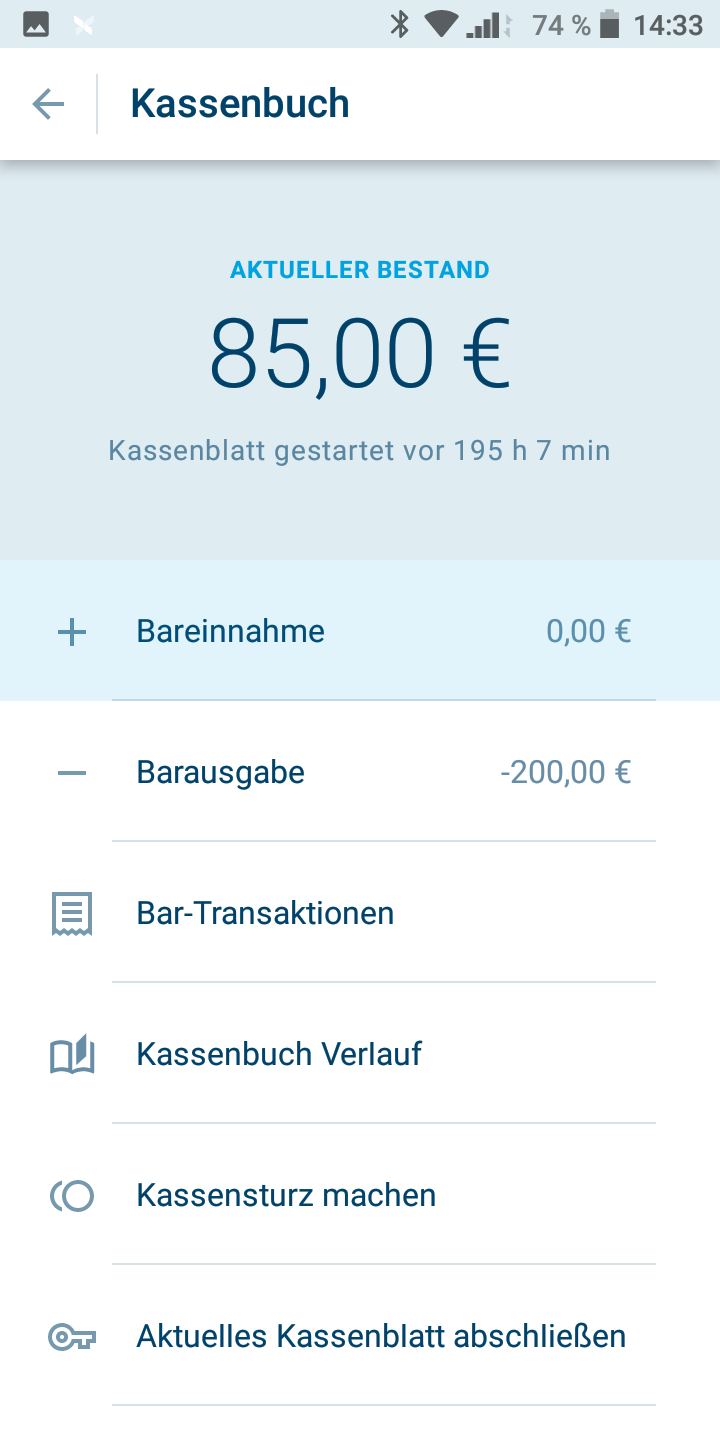
- Gib die Details zur Einzahlung an:
- Um welche Art Einnahme handelt es sich (Pflichtfeld)? Zum Beispiel “Privateinlagen”.
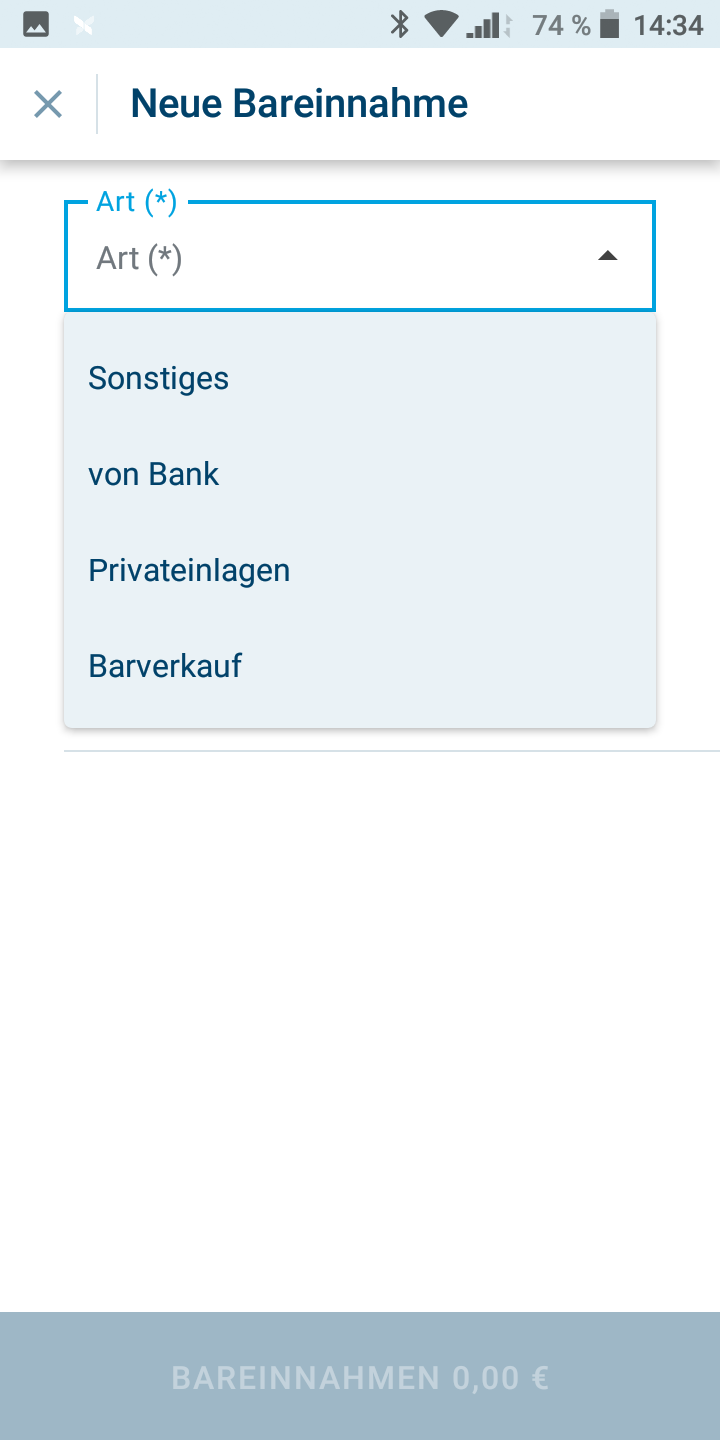
- Gib den Betrag ein.
- Wähle den korrekten Steuersatz aus (Pflichtfeld). Diesen hältst Du auch auf der Rechnung bzw. der Quittung fest, falls Du eine erstellst. Ein Geldtransit (Bank an Kasse) ist kein steuerlicher Vorgang. Das vermerkst Du mit 0%.
- Optional kannst Du einen Kommentar hinterlassen.
- Um welche Art Einnahme handelt es sich (Pflichtfeld)? Zum Beispiel “Privateinlagen”.
- Füge über “Belege hinzufügen” ein Foto des Belegs hinzu z. B. den Bankbeleg oder einen Eigenbeleg (Pflichtfeld). Eine Vorlage für den Eigenbeleg kannst Du direkt vom MINI aus drucken. Denk daran ihn zu unterschreiben!
Zum Fotografieren nutzt Du die integrierte Kamera Deines orderbird MINI. So hast Du auch gleich digital alles dokumentiert.
Du kannst bis zu drei Fotos machen, die für diese Entnahme im Kassenbuch protokolliert werden. Falls Du mit den drei Fotos nicht zufrieden bist, kannst Du einzelne Dateien über das Mülleimer-Symbol rechts löschen und ein neues Foto aufnehmen.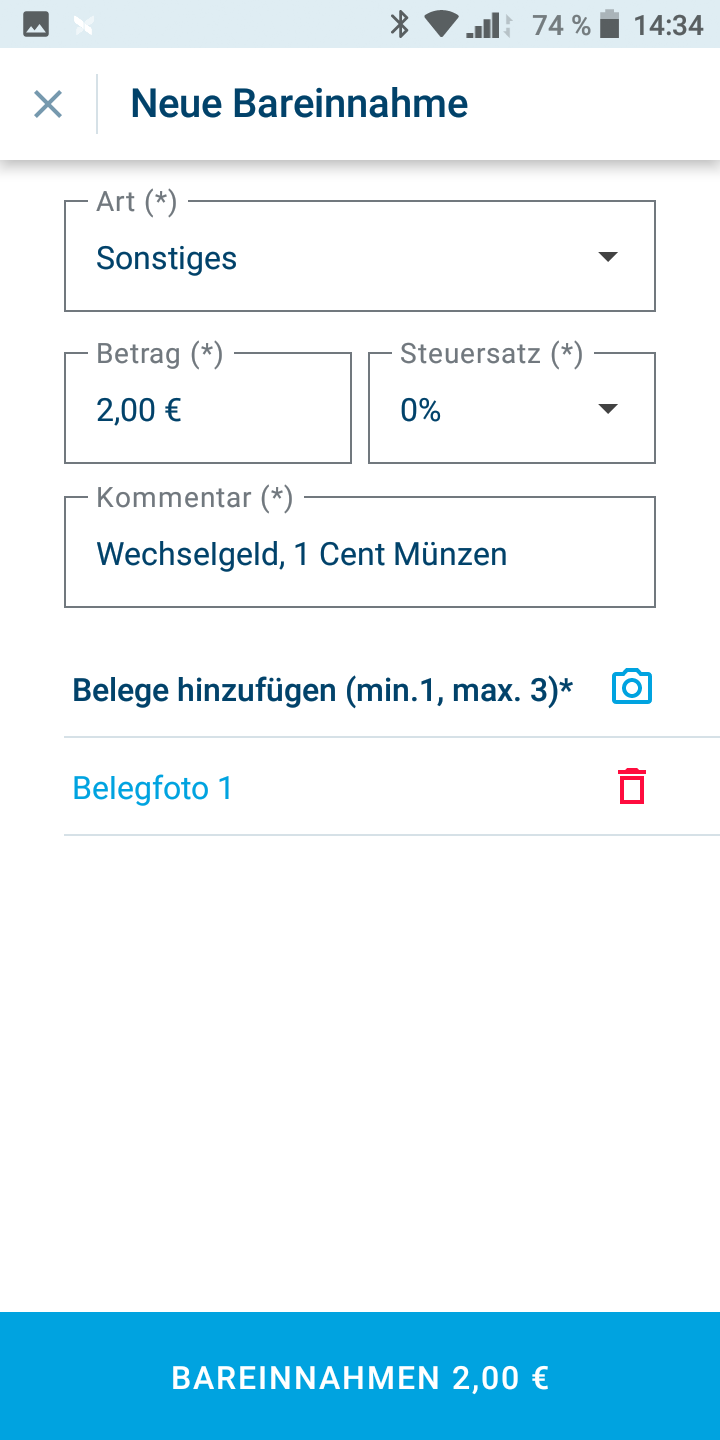
Wichtig: Bewahre den Original-Beleg trotzdem sorgfältig auf! - Noch über den blauen Button bestätigen und fertig!